چه چیزی شما را بیش از از دست دادن همه چیز رایانه رایانه شما در حال حاضر ترساند؟ اگر درایو دیسک سخت شما (HDD) در حال حاضر فوت کرده است ، این دوم ، آیا قلب شما به معده شما فرو می رود یا آن را مستقیماً به سمت YouTube راه اندازی می کند؟
شما اطمینان حاصل کرده اید که پرونده های شما از نسخه پشتیبان تهیه شده اند Cloudervice یا اینکه عکسهای گرامی شما از یک هارددیسک خارجی پشتیبانی می شود. بنابراین ، این کار بزرگی نیست ... درست است؟ حتی اگر درایو شما خراب شود ، می توانید برخی از پرونده ها را پاک کنید.
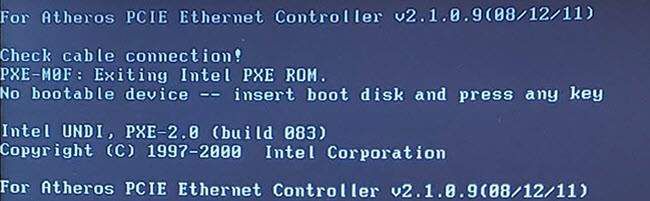
وحشت نکنید ، ما برای کمک به اینجا هستیم. اگر HDD آسیب ندیده جسمی داشته باشد ، احتمالاً می توانید پرونده ها را خود بازیابی کنید.
چگونه می دانم HDD من آسیب دیده است؟
چند سرنخ وجود دارد که بدانم HDD شما از نظر جسمی آسیب دیده است. صدا یک شاخص عالی است. اگر درست قبل از از بین رفتن یا شروع به کار ، صدای کلیک تکراری از رایانه شما را می شنوید ، احتمالاً درایو شما از نظر جسمی آسیب دیده است.
این صدای خواندن / نوشتن است که سعی دارد به موقعیت خانه خود بازگردد و شکست بخورد. فوراً کامپیوتر خود را خاموش کنید. ما در مورد چرا در یک دقیقه صحبت خواهیم کرد.

اگر حتی خفیف تر صدای صدای خراش دادن یا سنگ زنی را می شنوید ، درایو شما از نظر جسمی آسیب دیده است. این صدای هدست خواندن / نوشتن از سطح دیسک های موجود در درایو است. اکنون رایانه خود را خاموش کنید. اکنون درست است.
چرا هنگام صدایی از قلب خود باید کامپیوتر خود را خاموش کنید؟ از آنجا که هر ثانیه که آن صداها را می شنوید ، دیسک HDD در خارج از تعمیر آسیب می بیند. هر بیت ریز از دیسک های آسیب دیده یعنی فایل ها ، پوشه ها ، تصاویر یا فیلم ها برای همیشه از بین می روند.
شما هنوز هم می توانید برخی از پرونده ها را بازیابی کنید ، اما به یافتن یک متخصص بازیابی اطلاعات و هزینه حداقل 1000 دلار نیاز دارد. متخصصان بازیابی اطلاعات دارای تجهیزات و آموزشهای بسیار گران قیمت و محیطهای استریل و بدون گرد و غبار هستند.
این به آنها امکان می دهد تا HDD را با ظرافت از هم جدا کرده و از وسایل الکترونیکی و ابزار ویژه آنها برای آهسته ، دقیق و بازیابی تا حد امکان استفاده کنند. هیچ تضمینی وجود ندارد. آنها نمی دانند که درایو قبل از جدا شدن چقدر آسیب دیده است.

اگر علائمی از آسیب داخلی داشته باشد ، اما شما برای بهبود حرفه ای پول نقدی ندارید ، باز هم می توانید به آن شلیک کنید. در این مرحله ، شما در حال شمارش هستید. پرونده ها از بین رفتند ، بنابراین تاس ها را بچرخانید ، قرعه کشی بازی کنید و سعی کنید چیزی یاد بگیرید. ممکن است شما عکس عروسی پدربزرگ و مادربزرگ و یا اولین روز تولد خواهرزاده خود را خوش شانس و بهبودیافته بدست آورید
HDD من به نظر می رسد خوب ، چگونه می توانم فایلها را خودم بازیابی کنم؟ شانس فایلهای بازپرداخت بسیار خوب است. بیایید گزینه ها را بررسی کنیم.از یک LiveCD یا LiveUSB و یک هارد اکسترنال استفاده کنید.
ما قبلاً در نحوه بازیابی فایلهای ویندوز با استفاده از CD Live Linux ایده این است که یک درایو USB قابل راه اندازی با توزیع لینوکس روی آن مانند CD Boot CD یا Ultimate Boot CD تهیه کنید.
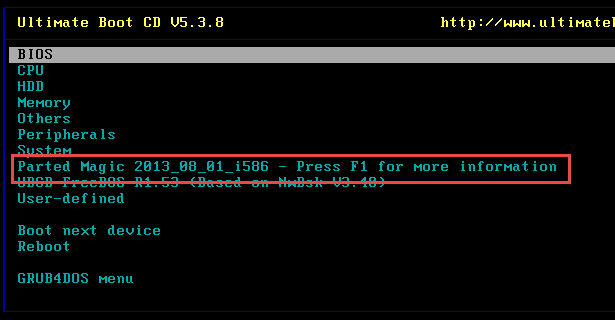
از LiveUSB برای بوت شدن رایانه با درایو مرده به جای سیستم عامل رایانه خود ، آن را به سیستم عامل در LiveUSB خود بوت کنید. به USB HDD دیگر خود وصل کنید ، بنابراین جایی برای ذخیره فایلها خواهید داشت.
LiveUSB یک نوع کاوشگر پرونده مانندWindows Explorer خواهد داشت. آن را باز کنید و ببینید که آیا می توانید HDD خود را با آن دسترسی داشته باشید. اگر می توانید پرونده های خود را پیدا کنید ، می توانید آنها را در هارد دیسک خارجی خود کپی کنید.
HDD را حذف کرده و به یک رایانه دیگر متصل شوید
این ممکن است کمی شدید به نظر برسد ، اما می تواند خوب کار کنید. انجام کار با رایانه های رومیزی نسبت به لپ تاپ ها راحت تر است ، اما اگر مایل به انجام این کار هستید می توانید این کار را انجام دهید.
اول ، مطمئن شوید که رایانه از آن جدا شده است و هیچ قدرتی برای آن نمی رود. اگر این یک لپ تاپ است ، می خواهید باتری را نیز حذف کنید.
جلد را از روی رایانه یا لپ تاپ جدا کنید و هارد دیسک را پیدا کنید. کابل هایی را که به آن وصل شده اید ، جدا کنید. وقتی کابل ها را می کشید ، آنها را تا انتهای سخت کابل بکشید ، نه با کشیدن خود کابل ها. این می تواند به آنها آسیب برساند.

ممکن است پیچ هایی برای خنثیسازی وجود داشته باشد که به شما امکان می دهد درایو سختگیر را جدا کنید. سعی کنید هیچ کدام از پین ها یا مدارهایی که ممکن است در معرض هارد قرار گرفته را لمس نکنید. همچنین ، هارد دیسک را رها نکنید. در هر صورت می تواند باعث صدمه دیدن شما شود که از استفاده از هارد دیسک جلوگیری می کند.
اکنون ، می توانید با نصب آن در رایانه شخصی یا اتصال آن به عنوان یک هارد خارجی ، آن را به یک کامپیوتر دیگر متصل کنید. بیایید ابتدا آن را در رایانه شخصی دیگری نصب کنیم.
هارد دیسک را در رایانه شخصی دیگر نصب کنید
اگر HDD را از رایانه خارج کردید ، احتمالاً می توانید آن را در رایانه دیگری نصب کنید. بیشتر رایانه های شخصی با امکان داشتن دو یا چند HDDinstall ساخته شده اند.
رایانه را باز کنید و ببینید که آیا این یک خلیج HDD خالی و اتصالات قابل تخلیه برای استفاده دارد. اگر این کار را انجام داد ، HDD را نصب کنید ، سپس کابل ها را وصل کنید. سپس روی این رایانه شخصی را وصل کنید و به ویندوز اکسپلورر بروید تا درایو شما قابل مشاهده باشد. در صورت این کار ، پرونده هایی را که می خواهید ذخیره کنید کپی کنید.
هنگامی که پرونده ها را از درایو خاموش کردید ، ممکن است در صورت عدم آسیب جسمی به آن ، آن را قالب بندی کرده و از آن به عنوان یک درایو ثانویه استفاده کنید.
هارد دیسک را از طریق USB به رایانه دیگر وصل کنید
این گزینه آسان تر است زیرا نیازی به جدا کردن رایانه دیگر ندارد. اگر HDD را از لپ تاپ حذف کردید ، این احتمالاً راهی است که پیش برود. حتی با این روش چند روش وجود دارد که می توانید این کار را انجام دهید.
یك روش برای بدست آوردن یك محوطه خارجی HDD USB است. می توانید این مبلغ را با قیمتی معادل 20 دلار خریداری کنید. شما محوطه را باز کرده و HDD خود را نصب می کنید. سپس آن را به درگاه USB رایانه شخصی خود وصل کرده و به پرونده های خود دسترسی پیدا خواهید کرد. به علاوه ، اکنون شما یک ظرفیت هارد اکسترنال خارجی دارید.

پس از ذخیره پرونده های خود ، شما ممکن است بخواهید که کامل اجرا کنیدفرمت در HDD خارجی. این به علامت گذاری قسمت های آسیب دیده غیرقابل استفاده در سیستم پرونده کمک می کند. از آنجا که درایو شما دیگر به Thosesectors نخواهد نوشت ، ممکن است چندین ماه ، حتی چندین سال از خدمات آن خارج شوید.
روش دیگر تهیه آداپتور USB HDD یا ایستگاه USB HDDdocking است. آداپتور مجموعه ای از کابل ها است که به منبع HDD و در بعضی مواقع به HDD وصل می شوید. سپس آن را به درگاه USB وصل می کنید و رایانه های شما می توانند آن را مانند یک HDD خارجی خارجی انتخاب کنند.

کمی شل و ول است زیرا شما باید دو یا سه کابل پیچیده روی میز داشته باشید و HDD که فقط در معرض دید قرار دارد. اما کار می کند این چاپگرها با قیمت تقریبی 20 دلار به فروش می رسند.
ایستگاه docking HDD کمی شبیه توستر است. شما HDD را در آن وارد می کنید و سپس آن را برای برق وصل می کنید و کامپیوتر درگاه USB پورت USB را وصل می کنید. همچنین باید به عنوان یک HDD خارجی خارجی نشان داده شود. اسکله ها حدود 40 دلار فروخته می شوند.

با استفاده از هر دو ، ما توصیه می شود حوض HDD ، به خصوص اگر شما شخص غیر رسمی IT برای دوستان و خانواده است. یک شخص خوب حتی می تواند برای کلون کردن هارد دیسک ها در حالی که به هیچ رایانه ای متصل نیست ، مورد استفاده قرار گیرد.
در مورد درایوهای حالت جامد مرده چیست؟ بازیابی آسان از. به طور معمول ، اگر SSD به نظر نمی رسد کار کند ، هیچ کار دیگری نخواهد بود. برای آن آماده باشید. با این وجود یک چیز وجود دارد که می توانید آن را امتحان کنید. این یک فرصت باریک است ، اما هنوز یک فرصت است. این روش تنها در صورتی موثر خواهد بود که خرابی به دلیل از بین رفتن برق در اثر قطع برق در منطقه شما یا در بعضی از نقاط مختلف باشد.
کابل انتقال داده را از SSD جدا کنید اما کابل برق را وصل کنید. اگر کابل SSD شما دارای قدرت و داده مجتمع است ، باید کابل برق SATA را تهیه کنید.

ممکن است اگر دارای کابلهای قدرت و داده جداگانه است ، با یک درایو USB خارجی انجام دهید. منبع تغذیه SATA را به نقطه مناسب در SSD و اتصال برق کامپیوترهای میزبان وصل کنید. کابل را که قبلاً به SSD وصل شده بود دنبال کنید تا آن را پیدا کنید که در کجا باید برود.
بعد ، رایانه را روشن کنید و بگذارید 20 دقیقه بماند. با رایانه کاری انجام ندهید ، فقط بگذارید این کار باشد.
کامپیوتر را کاملاً خاموش کنید و درایو را برای 30 ثانیه جدا کنید.
دوباره درایو را وصل کنید ، مجدداً روی رایانه برق دهید ، و 20 دقیقه دیگر صبر کنید. رایانه را خاموش کنید و برق را از SSD جدا کنید.
SSD را با کابل های برق و داده ها درست مثل قبل از شروع این کار ، دوباره وصل کنید. روی رایانه خود روشن کنید. اگر همه خوب پیش رفت ، باید کار کند. اگر در حال کار است ، سیستم عامل را در سیستم عامل SSD خود به روزرسانی کنید که در اثر قطع برق کار نمی کند و خراب نشده است.
اگر این روش کار نکند ، تنها راه مطمئن برای بدست آوردن داده ها از SSD مرده است. با یک متخصص بازیابی اطلاعات تماس بگیرید و از کیف پول خود خارج شوید.
اونس از پیشگیری ...
اگر شما فقط این را می خوانید تا چیزی یاد بگیرید ، چیز مورد نظر تهیه نسخه پشتیبان ، تهیه نسخه پشتیبان ، پشتیبان است. و بعد از آنها نسخه پشتیبان تهیه کنید. با در دسترس بودن نسبی فضای ذخیره سازی ابری و درایوهای خارجی مقرون به صرفه ، باید از تمام پرونده های خود حداقل یک یا دو روش متفاوتی برای ذخیره سازی نسخه پشتیبان تهیه کنید. بنابراین شما هرگز نیازی به نگرانی در مورد گذر از این اشتباه در تلاش برای بازیابی اطلاعات از یک هارد دیسک مرده نخواهید داشت.